Windowsを使い始めたものの、画面中央に集まるタスクバーのアイコンを左寄せにできず作業が落ち着かないことはありませんか?
簡単な設定変更や軽量ツールを用いるだけで、アイコンが常に視線の近くに並び、アプリ切り替えが素早くなるほか、ウインドウの配置も見渡しやすくなります。さらに作業用と娯楽用で瞬時に配置を切り替えるコツもわかります。
数分あれば環境を整えられますので、いま忙しい方も後回しにせず、この機会に手順を試して作業効率と気分の両方を上向きにしてみませんか?
Windowsタスクバーを左寄せするやさしい手順

タスクバーのアイコンが中央に集まっていると、すぐにアプリを見つけにくいことがあります。
- Windows11の設定からサクッと左揃え
- StartAllBackで昔ながらのタスクバーをカスタム
- レジストリ操作で細かくカスタマイズ
これらの方法を組み合わせると、自分好みのデスクトップ環境が手軽に手に入ります。
レジストリ操作を行う前にはシステムの復元ポイントを作成してから進めましょう。
設定アプリから左寄せを選ぶ

Windows11標準の設定アプリからタスクバーのアイコンを左寄せにする方法は追加のソフトが要らず、手軽に変えられる嬉しい手段です。プログラマー視点で言えば、設定変更後にすぐ反映されるので動きを確かめやすく、初めての人でも戸惑わず操作できます。
①スタートボタンをクリックしてメニューを開く
画面左下にあるWindowsのアイコンを探し、クリックします。また、キーボードのWindowsキーを押す方法でも同じメニューが表示されるので、自分が使いやすいほうを選んでください。
②歯車マークの設定を押す
スタートボタンをクリックしたら、画面左下にある歯車マークを押してください。設定メニューへの入り口なので、迷わず次の操作に進めます。
③個人用設定を選びタスクバーをクリック
画面左下のWindowsマークをクリックし、歯車アイコンの設定を開きます。サイドメニューから個人用設定を選択し、その中のタスクバーをクリックしてください。
④タスクバーの配置から左寄せを選択
「タスクバーの配置」欄をクリックすると選択肢が表示されるので、〈左寄せ〉をクリックしてください。アイコンが画面左端に並んで、なじみ深いデスクトップ操作に戻ります。
⑤ウインドウを閉じて変更を確認
変更を反映させるために右上の×ボタンをクリックして設定ウインドウを閉じます。タスクバーを見て、アイコンがしっかり左寄せになっていれば完了です。
もしタスクバーの配置が変わっていなければ、タスクマネージャーでWindowsエクスプローラーを再起動すると改善しやすいです。
タスクバーを右クリックして左寄せに切り替える

タスクバーの空白部分を右クリックして表示されるメニューからタスクバーの設定を選び、下にスクロールしてタスクバーの動作を開くとタスクバーの配置が現れます。ここを「左寄せ」に切り替えるだけで、アイコンが画面端に戻って見やすくなります。標準機能なので追加のツールは不要ですし、数クリックでさくっと切り替えられるのが魅力です。
①タスクバーの何もない場所を右クリック
ディスプレイ下部にあるバーのアイコンが並んでいない余白部分をポインターで狙ってください。マウスカーソルを合わせたら右ボタンを押します。この操作でショートカットメニューが表示されます。
②タスクバーの設定を選ぶ
画面下部のタスクバー上で空いている部分を右クリックしてください。表示されたメニューから「タスクバーの設定」をクリックすると、設定画面が開きます。
③配置のドロップダウンを左寄せに変更
設定画面の「タスクバーの動作」をクリックして詳細を開きます。
「タスクバーの配置」のプルダウンメニューを押して「左揃え」を選びます。
選択するとすぐにアイコンが左端に移動するので、配置を確認してください。
④設定ウインドウを閉じて位置をチェック
タスクバー設定画面の右上にある×ボタンをクリックしてウインドウを閉じます。その後、デスクトップの何もない場所をクリックしてフォーカスを戻すと、設定が確実に反映されます。
タスクバーのアイコンが左寄せになっているか、しっかり確認しましょう。
フリーソフトを使ってワンクリックで左寄せ
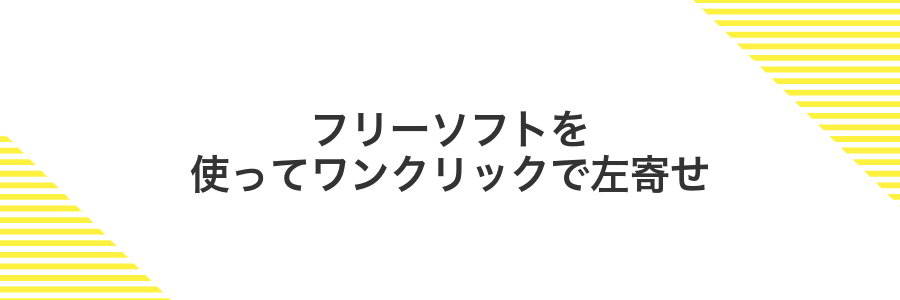
フリーソフトを使うと、Windowsの裏側をいじらずにワンクリックでタスクバーを左寄せできます。特に「Explorer Patcher」はインストール後に表示される設定画面で「タスクバー位置」を左に変えるだけなので、面倒なレジストリ操作が不要です。
この方法なら初心者でも安心して試せますし、元に戻したくなったら同じ画面から元位置にワンクリックで切り替えられます。タスクバーをカスタマイズしながら気軽におしゃれ感を楽しみたい人にぴったりの手軽な選択肢です。
①ブラウザで「taskbar11」を検索してダウンロード
まずはお好みのブラウザ(EdgeやChromeなど)を立ち上げてください。上部のアドレスバーにtaskbar11と入力して検索を実行します。
検索結果に表示されたGitHubまたは公式Webページをクリックします。信頼できる配布元を選ぶのが大切です。
リポジトリ内のReleases(公開情報)へ移動します。最新バージョンの見出しを探しましょう。
ご利用中のWindowsバージョン(x64やARMなど)に合ったzipまたはexeを選んでダウンロードします。名前や容量を確認して間違いを防ぎましょう。
②ZIPを展開してEXEを起動
ダウンロードしたZIPファイルを右クリックして「すべて展開」を選びます。表示されるダイアログで展開先のフォルダーを指定したら「展開」をクリックすると、必要なファイルが同じ場所に取り出せます。
展開したフォルダーを開き、拡張子が.exeのファイルをダブルクリックして起動してください。Windowsによっては警告が出るので、安全を確認して「実行」を選ぶとスムーズに立ち上がります。
ウイルス対策ソフトが警告することがありますが、信頼できる配布元から入手したものなら「詳細オプション」→「実行」で問題ありません。
③AlignmentでLeftを選びApplyを押す
ドロップダウンメニューを開いてLeftを選びます。これでタスクバーのアイコンが左端に寄ります。
選択ができたら、画面下部にあるApplyボタンをクリックして変更を確定しましょう。
もしApplyがグレーアウトして押せないときは、設定ウィンドウを一度閉じてから再度開いてみてください。
④ソフトを最小化して常駐させる
ウィンドウ右上の「–(最小化)」ボタンをクリックします。
この操作で画面から消えたあともプログラムはバックグラウンドで動き続けます。
タスクバー右端の上向き矢印をクリックして、常駐アイコンが表示されているか見てみましょう。
見つかったら無事に常駐完了です。
通知領域にアイコンが見当たらないときは、ソフトの設定画面で「常駐」「トレイに最小化」を有効にしましょう。
左寄せができたらもっと快適!プチ応用アイデア

左寄せでスッキリしたタスクバーを、さらに便利にするちょっとした工夫をまとめました。
| 応用アイデア | 役立つポイント |
|---|---|
| 小さいアイコンを使う | タスクバーの高さを抑えて画面をゆったり使える |
| タスクバーの自動非表示 | 必要なときだけ現れて作業領域を最大化できる |
| ツールバーを追加 | よく使うフォルダやショートカットをサイドに置いてすぐアクセス |
| システムトレイを整理 | 無駄な通知アイコンをまとめて見た目すっきり |
上のアイデアはどれも数クリックで試せるものばかりです。それぞれを組み合わせると、自分だけの快適なタスクバーが完成します。
複数モニターで片方だけ左寄せにする

多画面環境で片方のモニターだけタスクバーのアイコンを左寄せにしたい場面がありますよね。Windowsの設定だけで対応できる場合と、もう少し自由に操作したい場合があります。
- Windows標準設定:メインディスプレイにのみタスクバーを表示して左寄せにする方法
- サードパーティ製ツール:DisplayFusionやTaskbarXを使って、各モニターごとに個別の配置が可能
Windows標準のやり方はシンプルで手軽ですが、もう片方の画面にはタスクバー自体を表示しない点には注意してください。プログラマーらしいこだわりとして両方にタスクバーを残しつつ個別設定したい場合は、専用ツールがおすすめです。
設定アプリの表示でモニターごとにタスクバーを表示をオン
Windowsキーとiキーを同時に押して設定アプリを開きます。
左側のリストからシステムをクリックし、表示された画面でディスプレイが選ばれていることを確認します。
画面を下にスクロールして「複数のディスプレイ」セクションを見つけ、「モニターごとにタスクバーを表示」のスイッチをオンに切り替えます。
表示したいモニターを選び配置から左寄せを選択
タスクバーの設定画面で、まずアイコンを左寄せしたいモニターをクリックして選びましょう。複数のモニターがある場合は、画面上部に並ぶモニター番号を押すと切り替わります。
画面を下にスクロールしてタスクバーの動作項目を探し、その中にある配置というプルダウンを開いてください。
表示される選択肢から左揃えを選べば、選んだモニターのタスクバーアイコンが左に寄ります。
作業ごとにセンター寄せと左寄せを切り替えるクイック設定

センター寄せと左寄せをいちいち設定画面で切り替えるのはちょっと手間ですよね。ここではレジストリの設定をトグルしてエクスプローラーを再起動する小さなスクリプトを用意して、好きなキーにショートカット登録する方法をご紹介します。
この方法なら作業中に
・コードを読むときは左寄せにして視線がパッとタスクバー左から始まるように
・気分転換にセンター寄せにして見た目をスッキリさせるときはワンクリックで切り替えられます。プログラマーならではの裏ワザで、マウス操作なしで瞬時にレイアウトを切り替えられるところがうれしいポイントです。
デスクトップにtaskbar11のショートカットを置く
エクスプローラーを起動して「C:\Program Files\Taskbar11」フォルダを開いてください。
「Taskbar11.exe」を右クリックして「送る」→「デスクトップ (ショートカットを作成)」を選んでください。
デスクトップ上のショートカットを右クリックして「名前の変更」で「taskbar11」に揃えておくと探しやすくなります。
ショートカットプロパティで引数をLeftとCenterに二つ作る
作業フォルダ内のTaskbarAlign.ps1を右クリックして送る→デスクトップ(ショートカット)を選ぶ。
デスクトップのショートカットを右クリック→プロパティを開き、リンク先の末尾にLeftを追加。名前を「タスクバー左寄せ」に変更する。
同じスクリプトで別のショートカットを作り、引数にCenterを入力。名前を「タスクバー中央寄せ」にしておく。
必要なときにダブルクリックで姿勢変更
タスクバーの位置を毎回設定画面から変更するのはちょっと面倒ですよね。そんなときはダブルクリックでサクッと切り替えられる.regファイルを用意すると快適になります。
メモ帳を開いて以下をコピーし、名前をタスクバー左寄せ.regで保存してください。
Windows Registry Editor Version 5.00
[HKEY_CURRENT_USER\Software\Microsoft\Windows\CurrentVersion\Explorer\Advanced]
"TaskbarAligment"=dword:00000000
[HKEY_CURRENT_USER\Software\Microsoft\Windows\CurrentVersion\Explorer]
"RestartExplorer"=dword:00000001同じ手順でタスクバー中央揃え.regを作り、dwordの値を00000001に変えてください。
作成した.regファイルを必要なときにダブルクリックするだけで、レジストリが自動で反映されタスクバーの位置が切り替わります。
プログラマー視点だと、一度用意すれば毎回の操作がワンアクションで済むのが気持ちいいポイントです。
タスクバーのアイコンサイズも一緒に変えて見やすくする
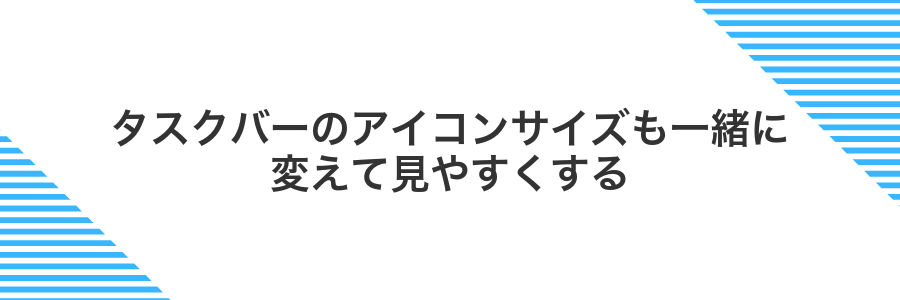
タスクバーのアイコンをちょうどいい大きさに調整すると、左寄せしたあとの余白を有効活用できて見た目がすっきりします。Windows11なら設定画面で簡単に小・中・大の3段階から選べるほか、レジストリを使ってより細かな調整も可能です。
プログラマーならではの視点でおすすめしたいのが、作業内容に合わせて最適なサイズを見つけること。日々コードを追うときは小さめ、デザインをチェックするときは大きめと使い分けると集中力が続きやすくなります。
設定アプリでタスクバーの動作を開く
画面左下のWindowsアイコンをクリックして、設定を開きます。
Win+Iキーを押して直接開くこともできます。
設定画面で表示されるカテゴリ一覧から「個人用設定」をクリックします。
左側のメニューから「タスクバー」を探してクリックします。
「タスクバー」の画面を一番下までスクロールし、「タスクバーの動作」をクリックして設定項目を表示します。
「タスクバーを小さく表示する」をオンにして確認
Windowsキー+Iで設定画面を開きます。
左側のメニューから「個人用設定」>「タスクバー」を選び、下にスクロールして「タスクバーを小さく表示する」をオンに切り替えます。
デスクトップに戻り、タスクバーのアイコンが小さくなっているか確認します。アイコン同士の隙間が広がり、作業スペースがすっきり見えます。
よくある質問

- Windows11でも同じ手順でタスクバーを左寄せにできますか?
-
できます。Windows11ではタスクバーのセンター表示がデフォルトですが、設定アプリの「個人用設定」→「タスクバー」→「タスクバーの動作」から「タスクバーの配置」を「左寄せ」に変更するだけでOKです。レジストリを使わずに簡単に切り替えられます。
- アイコンの間隔やサイズもカスタマイズできますか?
-
アイコンのサイズは「小さいタスクバーのボタンを使う」をオンにすると少し小さくなりますが、間隔はWindows標準の設定だけでは変えられません。もしどうしても細かく調整したい場合は、レジストリの「TaskbarSi」値を編集する方法がありますが、設定ミスに注意してください。
- マルチディスプレイ環境でそれぞれ別に左寄せ設定できますか?
-
残念ながら、Windowsの標準設定では全ディスプレイで同じ配置になります。サードパーティ製のユーティリティを使うと、モニターごとに独立したタスクバー配置ができるものもあるので、必要に応じて試してみてください。
- 元の中央寄せに戻したいときはどうすればいいですか?
-
元に戻すのはとても簡単です。Windows10ならタスクバーを右クリック→「ニュースと関心事項」など無効化して、タスクバー設定に戻って「タスクバーの配置」を「中央」に切り替えれば完了します。Windows11なら同じく設定アプリから戻せます。
左寄せの項目がグレーアウトして押せない?
タスクバーの「タスクバーの動作」内にある「タスクバーの配置」がグレーアウトしているのは、Windows11のバージョンやモード設定が要因になっていることが多いです。
まずはWin+Rで「winver」と入力し、Build番号が22000以上のWindows11か確認してください。古いバージョンだとまだこの設定自体が使えないため、最新のアップデートを当てる必要があります。
バージョンが問題ない場合、次に「タブレットモード」になっていないかをチェックします。タブレットモード中はタスクバーのカスタマイズが制限されるため、画面右下のアクションセンターアイコンから「タブレットモード」をオフにしてください。
それでも項目が押せない場合は、レジストリで直接切り替える方法が確実です。以下の手順で実行してください。
Set-ItemProperty -Path "HKCU:\Software\Microsoft\Windows\CurrentVersion\Explorer\Advanced" -Name TaskbarAl -Value 0
Stop-Process -Name explorer
PowerShellを管理者として起動し、上記コマンドを順に入力するとタスクバーが左寄せになります。最後にExplorerが再起動して設定が反映される仕組みです。
レジストリ操作は慎重に行ってください。もし心配な場合は事前にレジストリのバックアップを取ることをおすすめします。
Windows10でも同じ手順で大丈夫?
Windows10ではタスクバーは最初から左寄せになっているので、わざわざ設定をいじる必要はありません。
設定画面のタスクバーの動作はWindows11限定の項目なので、Windows10で同じ場所を探しても見つかりません。安心してそのまま使ってください。
レジストリ編集は必要ないの?
レジストリをガリガリ触らなくても大丈夫です。Windowsの設定画面からタスクバーの配置をサクッと切り替えられるので、怖いレジストリ編集は一切不要です。
再起動したらセンターに戻ってしまうのはなぜ?
Windows11でタスクバーを強引にレジストリや外部ツールで左寄せすると、起動時にExplorerが初期設定を読み直してしまい、再起動すると中央に戻ってしまいます。
公式なやり方は、設定→個人用設定→タスクバー→タスクバーの配置で[左揃え]を選ぶことです。この方法なら再起動しても設定が消えずにキープされます。
レジストリをいじったり外部ツールを使っていると、Windowsのアップデートや再起動で上書きされることがあるので、できるだけ公式設定だけで揃えるのが安心です。
ショートカットで瞬時に切り替える方法はある?
Windows本体にはタスクバーの配置を瞬時に切り替える決まったショートカットは用意されていません。でもプログラマーならではの工夫で、AutoHotkeyなどのスクリプトツールを使うと、キー操作ひとつでレジストリ操作とexplorerの再起動を自動化できます。これで左寄せと中央寄せの切り替えをワンクリックならぬワンプッシュで実行できるようになりますよ。
まとめ

ここまで、Windowsのタスクバーを左揃えにするコツを一緒に進めてきました。気になる設定も迷わず操作できるようになったかと思います。
主な流れはタスクバーの設定画面から[動作]→[タスクバーの配置]を左に変更し、余分なグループ化を解除するところです。プログラマー目線でアイコン間隔を調節すると、さらにスッキリします。
こうしてデスクトップが整うと、作業中の視線移動が少なくなり集中力もアップします。アイコンの見映えや数にこだわって使いやすさを高めるのも楽しいですよ。
これで基本のカスタマイズは完了です。ぜひ自分にぴったりのレイアウトを探しながら、さらに快適なWindowsライフを楽しんでみてください。
